Les erreurs d'activation de Windows sont courantes et peuvent être résolues. Les méthodes spécifiques sont les suivantes: 1. Si l'invite "La clé de produit n'est pas applicable à cette version", vous devez confirmer que la clé est cohérente avec la version système et, si nécessaire, réinstaller la version correspondante ou remplacer la touche valide; 2. Lorsque le code d'erreur 0x87e00005 appara?t, vous devez vérifier le réseau, attendre que le serveur se rétablit, exécutez l'invite de commande ou utilisez le dépanneur; 3. Si le matériel ne peut pas être activé, vous devez vous connecter à l'autorisation du périphérique de gestion du compte, essayez de réactiver ou de contacter le service client pour demander des autorisations de récupération; 4. Si le problème est causé par l'utilisation de l'outil KMS, vous devez nettoyer la clé résiduelle et utiliser la clé légale pour éviter les risques de sécurité et mettre à jour les échecs. Il est recommandé de hiérarchiser l'utilisation de l'autorisation authentique pour assurer la stabilité et la conformité.

Les erreurs d'activation Windows sont des problèmes que de nombreux utilisateurs rencontrent lors de l'installation ou de l'utilisation du système. Surtout après la réinstallation du système, il peut inviter "Windows n'est pas activé" ou un code d'erreur qui ne parvient pas à appara?tre. Ces problèmes peuvent être causés par une variété de raisons, telles que les clés non valides, les problèmes de réseau, le remplacement du matériel, etc. Voici quelques erreurs d'activation courantes et des solutions correspondantes pour votre référence.
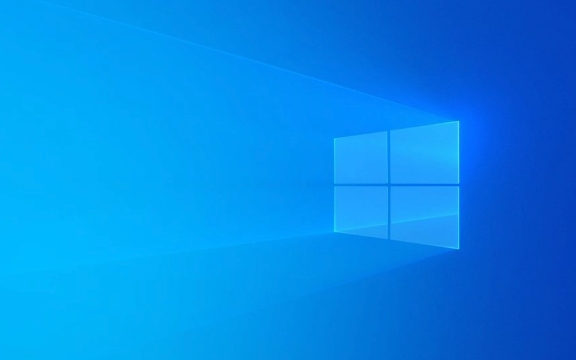
1. Activer l'invite "La clé de produit ne s'applique pas à cette version de Windows"
Cette invite se produit généralement lorsque la clé de produit que vous avez entrée ne correspond pas à la version actuellement installée de Windows. Par exemple, vous utilisez la version domestique de la clé, mais vous essayez d'activer la version professionnelle du système.
Solution:

- Confirmez la version de la clé que vous utilisez (version domestique, version professionnelle, version éducative, etc.).
- Accédez au site officiel ou au canal d'achat de Microsoft pour confirmer le type de clé.
- Si la mauvaise version a été installée, il est recommandé de redémarrer la version correspondante du fichier ISO et de le réinstaller.
Parfois, même si la version est cohérente, ce peut être une erreur, ce qui peut être un problème avec la clé elle-même. Essayez de modifier une clé ou de contacter le vendeur pour confirmer s'il s'agit d'une clé valide.
2. Code d'erreur: 0x87e00005 ou "quelque chose s'est mal passé"
Il s'agit d'une erreur courante pour l'échec de l'activation du réseau, en particulier lorsque les licences numériques sont activées. Il est généralement lié à la connexion réseau ou à l'état du serveur Microsoft.

Solution:
- Vérifiez que votre réseau est OK et essayez de changer de connexion Wi-Fi ou de connexions cablées.
- Attendez un certain temps et réessayez, il se peut que le serveur Microsoft soit temporairement indisponible.
- Exécutez manuellement
slui.exe 0x2a 0x87e00005via l'invite de commande pour afficher les informations d'erreur plus détaillées. - S'il s'agit d'un appareil avec un système authentique préinstallé, vous pouvez essayer d'utiliser la section "Activation" dans "Dépannage" pour le réparer.
Si vous l'avez activé avec succès sur cet ordinateur auparavant, le redémarrage du système peut également résoudre le problème.
3. Windows ne peut pas être activé après avoir remplacé le matériel
Si vous remplacez la carte mère, le disque dur ou d'autres composants matériels majeurs, cela peut entra?ner l'expiration de la licence numérique Windows car le système considère qu'il s'agit d'un nouvel appareil.
Solution:
- Connectez-vous à votre compte Microsoft et accédez à la page du compte pour afficher la liste des "dispositifs autorisés".
- Si vous voyez que l'ancien appareil y est toujours répertorié, vous pouvez le supprimer manuellement.
- Essayez de réactiver Windows et votre licence peut être automatiquement reconnue.
- Si cela ne fonctionne pas, vous pouvez l'activer par téléphone ou contacter le service client Microsoft pour expliquer la situation et demander la restauration des autorisations d'activation.
Cette situation est plus susceptible de se produire lors de l'utilisation d'une licence numérique au lieu d'une clé physique. Il est recommandé de faire une sauvegarde avant de remplacer le matériel et d'enregistrer les informations d'activation pertinentes.
4. Des problèmes se sont produits après avoir utilisé KMS pour activer l'outil
Certains utilisateurs utiliseront des outils tiers tels que KMSPICO pour activer Windows. Bien que ces outils soient disponibles dans certains scénarios, ils présentent également des risques de sécurité et des problèmes de stabilité.
Notes:
- Des outils tiers peuvent être identifiés comme logiciels malveillants par des logiciels antivirus.
- Après utilisation, il peut entra?ner une défaillance de mise à jour du système ou des exceptions d'activation ultérieures.
- Microsoft ne prend pas en charge de telles méthodes d'activation, et elle peut échouer à nouveau une fois le système réinstallé ou mis à niveau.
Si vous avez utilisé l'outil d'activation non officiel, il est recommandé de nettoyer les fichiers résiduels et d'essayer de réactiver avec la clé juridique. Vous pouvez également utiliser des outils fournis par Microsoft pour vérifier si l'état d'activation est conforme.
Fondamentalement, ces problèmes d'activation courants et ces méthodes d'adaptation sont inclus. Certains problèmes nécessitent une patience pour essayer plusieurs fois ou attendre que le serveur réponde. Si les fonctions clés ne sont pas impliquées, dans la plupart des cas, cela n'affectera pas l'utilisation quotidienne, mais à long terme, il est toujours recommandé d'utiliser une authentique autorisation pour éviter les problèmes.
Ce qui précède est le contenu détaillé de. pour plus d'informations, suivez d'autres articles connexes sur le site Web de PHP en chinois!

Outils d'IA chauds

Undress AI Tool
Images de déshabillage gratuites

Undresser.AI Undress
Application basée sur l'IA pour créer des photos de nu réalistes

AI Clothes Remover
Outil d'IA en ligne pour supprimer les vêtements des photos.

Clothoff.io
Dissolvant de vêtements AI

Video Face Swap
échangez les visages dans n'importe quelle vidéo sans effort grace à notre outil d'échange de visage AI entièrement gratuit?!

Article chaud

Outils chauds

Bloc-notes++7.3.1
éditeur de code facile à utiliser et gratuit

SublimeText3 version chinoise
Version chinoise, très simple à utiliser

Envoyer Studio 13.0.1
Puissant environnement de développement intégré PHP

Dreamweaver CS6
Outils de développement Web visuel

SublimeText3 version Mac
Logiciel d'édition de code au niveau de Dieu (SublimeText3)
 Correction de Windows 11 Google Chrome qui ne s'ouvre pas
Jul 08, 2025 pm 02:36 PM
Correction de Windows 11 Google Chrome qui ne s'ouvre pas
Jul 08, 2025 pm 02:36 PM
Correction de Windows 11 Google Chrome qui ne s'ouvre pas Google Chrome est le navigateur le plus populaire en ce moment, mais même cela nécessite parfois de l'aide pour ouvrir sur Windows. Suivez ensuite les instructions à l'écran pour terminer le processus. Après avoir terminé les étapes ci-dessus, lancez à nouveau Google Chrome pour voir si cela fonctionne correctement maintenant. 5. Supprimer le profil utilisateur Chrome Si vous rencontrez toujours des problèmes, il est peut-être temps de supprimer le profil utilisateur Chrome. Cela supprimera toutes vos informations personnelles, alors assurez-vous de sauvegarder toutes les données pertinentes. En règle générale, vous supprimez le profil utilisateur Chrome via le navigateur lui-même. Mais étant donné que vous ne pouvez pas l'ouvrir, voici une autre fa?on: allumez Windo
 Comment réparer le deuxième moniteur non détecté sous Windows?
Jul 12, 2025 am 02:27 AM
Comment réparer le deuxième moniteur non détecté sous Windows?
Jul 12, 2025 am 02:27 AM
Lorsque Windows ne peut pas détecter un deuxième moniteur, vérifiez d'abord si la connexion physique est normale, y compris l'alimentation, le plug-in et la compatibilité du cable et l'interface, et essayez de remplacer le cable ou l'adaptateur; Deuxièmement, mettez à jour ou réinstallez le pilote de carte graphique via le gestionnaire de périphériques et retirez la version du pilote si nécessaire; Cliquez ensuite manuellement "détection" dans les paramètres d'affichage pour identifier le moniteur pour confirmer s'il est correctement identifié par le système; Enfin, vérifiez si la source d'entrée de moniteur est commandée à l'interface correspondante et confirmez si le port de sortie de la carte graphique connecté au cable est correct. Suivant les étapes ci-dessus pour vérifier à son tour, la plupart des problèmes de reconnaissance à double écran peuvent généralement être résolus.
 Vous voulez construire un bureau de travail quotidien? Obtenez un mini PC à la place
Jul 08, 2025 am 06:03 AM
Vous voulez construire un bureau de travail quotidien? Obtenez un mini PC à la place
Jul 08, 2025 am 06:03 AM
Les mini PC ont subi
 Correction de l'échec de téléchargement de fichiers dans Windows Google Chrome
Jul 08, 2025 pm 02:33 PM
Correction de l'échec de téléchargement de fichiers dans Windows Google Chrome
Jul 08, 2025 pm 02:33 PM
Vous avez des problèmes de téléchargement de fichiers dans Google Chrome? Cela peut être ennuyeux, non? Que vous joigniez des documents aux e-mails, partagez des images sur les réseaux sociaux ou soumettez des fichiers importants pour le travail ou l'école, un processus de téléchargement de fichiers en douceur est crucial. Ainsi, il peut être frustrant que vos téléchargements de fichiers continuent d'échouer dans Chrome sur PC Windows. Si vous n'êtes pas prêt à abandonner votre navigateur préféré, voici quelques conseils pour les correctifs qui ne peuvent pas télécharger de fichiers sur Windows Google Chrome 1. Commencez par une réparation universelle avant de découvrir les conseils de dépannage avancés, il est préférable d'essayer certaines des solutions de base mentionnées ci-dessous. Dépannage des problèmes de connexion Internet: connexion Internet
 Comment effacer la file d'attente imprimée dans Windows?
Jul 11, 2025 am 02:19 AM
Comment effacer la file d'attente imprimée dans Windows?
Jul 11, 2025 am 02:19 AM
Lorsque vous rencontrez le problème de la tache d'impression, effacer la file d'attente d'impression et redémarrer le service PrintSpooler est une solution efficace. Tout d'abord, ouvrez l'interface "périphérique et imprimante" pour trouver l'imprimante correspondante, cliquez avec le bouton droit sur la tache et sélectionnez "Annuler" pour effacer une seule tache, ou cliquez sur "Annuler tous les documents" pour effacer la file d'attente en même temps; Si la file d'attente est inaccessible, appuyez sur Win R pour entrer des services.msc pour ouvrir la liste des services, recherchez "PrintSpooler" et arrêtez-le avant de démarrer le service. Si nécessaire, vous pouvez supprimer manuellement les fichiers résiduels sous le chemin C: \ Windows \ System32 \ spool \ imprimantes pour résoudre complètement le problème.
 Comment afficher les extensions de fichiers dans l'explorateur de fichiers Windows 11?
Jul 08, 2025 am 02:40 AM
Comment afficher les extensions de fichiers dans l'explorateur de fichiers Windows 11?
Jul 08, 2025 am 02:40 AM
Pour afficher les extensions de fichiers dans Windows 11 File Explorer, vous pouvez suivre les étapes suivantes: 1. Ouvrez n'importe quel dossier; 2. Cliquez sur l'onglet "Afficher" dans la barre de menu supérieure; 3. Cliquez sur le bouton "Options" dans le coin supérieur droit; 4. Passez à l'onglet "Affichage"; 5. Décochez "Masquer les extensions pour les types de fichiers connus"; 6. Cliquez sur "OK" pour enregistrer les paramètres. Ce paramètre aide à identifier les types de fichiers, à améliorer l'efficacité du développement et à résoudre les problèmes. Si vous souhaitez simplement afficher temporairement l'extension, vous pouvez cliquer avec le bouton droit sur le fichier et sélectionner "Renommer" et appuyer sur la touche ESC pour quitter, et les paramètres du système ne seront pas modifiés.
 Comment corriger 'vous avez besoin d'autorisation pour effectuer cette action' dans Windows?
Jul 09, 2025 am 02:49 AM
Comment corriger 'vous avez besoin d'autorisation pour effectuer cette action' dans Windows?
Jul 09, 2025 am 02:49 AM
Lorsque vous rencontrez le problème de "vous avez besoin d'autorisation pour effectuer cette opération", c'est généralement parce que le mécanisme de gestion de l'autorisation Windows restreint l'opération. Les solutions incluent: 1. Exécutez le programme en tant qu'administrateur, cliquez avec le bouton droit pour sélectionner "Exécuter en tant qu'administrateur" et confirmer l'invite UAC; 2. Obtenez la propriété des fichiers / dossiers, modifiez le propriétaire en utilisateur actuel dans "Propriétés → Sécurité → Avancé" et remplacez le sous-contraileur; 3. Ajustez les paramètres d'autorisation et donnez-vous des autorisations "Contr?le complet" via "Propriétés → Sécurité → Modifier"; 4. Vérifiez si le fichier est occupé, fermez les programmes pertinents ou utilisez un déverrouillage et Lockhunter à Unocupi. Essayez-le un par un pour résoudre le problème.
 Benq Screenbar Halo 2 Revue: lumière du moniteur avant et arrière avec contr?le sans fil
Jul 15, 2025 am 09:03 AM
Benq Screenbar Halo 2 Revue: lumière du moniteur avant et arrière avec contr?le sans fil
Jul 15, 2025 am 09:03 AM






